Как узнать какой корпус у компьютера atx или matx
Обновлено: 08.07.2024
Корпус - одна из важных частей компьютера, которая защищает все остальные части. Давайте узнаем, какие существуют виды корпусов.
Форм-факторы корпусов
Существует несколько форм-факторов корпусов:
Самый распространённый и универсальный из форм-факторов - Midi Tower (средняя башня) . Он используется для установки материнских плат типа ATX, а также Mini-ATX и Micro-ATX. Его размеры: ширина 15-20см, высота 43-45см. Используется для домашних и рабочих компьютеров, если вы будете собирать ПК, рекомендуется иметь именно такой размер.
Full Tower (полная башня) - размерами немного больше, чем Midi Tower. Ширина 15-20см, высота 50-60см. Этот форм-фактор имеет много отсеков для установки накопителей, DVD, имеет возможность установки 7 карт расширения (например, звуковая карта).
Mini Tower (мини-башня) - распространена в основном в офисном секторе. Имеет небольшие размеры ( ширина 15-20см, высота 43-45см ), поэтому в корпусах этого типа можно установить совсем немного комплектующих: 1-3 жёстких диска, несколько оптических приводов). В корпус такого типа можно установить всё необходимое для офисной работы.
Также существуют Super Tower (супер башня) и Small Tower (маленькая башня), однако они почти не используются.
Брать корпус без блока питания или с ним?
Некоторые корпуса продаются уже со встроенным блоком питания. Я не рекомендую брать такие корпуса, так как цена на них завышена, также лучше всего выбирать блок питания самому под свои цели. Да и качество встроенного в корпус блока питания не всегда на высоте.
Расположение блока питания
Существует 2 вида расположения блока питания в корпусе - нижнее и верхнее. Все современные корпуса имеют нижнее расположение, а вот старые - верхнее. Почему же так сделано? По законам физики теплый воздух поднимается вверх, внизу воздух имеет несколько меньшую температуру. Поэтому расположение блока питания влияет на его температуру. Согласно тестам, блок питания в нижнем положении на 4 градуса холоднее, чем в верхнем. Следовательно, во избежание перегрева следует покупать корпус с нижним расположением блока питания.
Цена
Стоимость новых корпусов находится в районе 1000-5000 рублей. Чем больше стоит корпус, тем больше USB-портов он имеет на передней панели, также повышается качество стали и улучшается дизайн. Лучше всего брать корпуса стоимостью примерно в 2000 рублей, так как они качественные и одновременно недорогие. Не стоит переплачивать за корпус, в большинстве случаев дорогие корпуса не сильно отличаются от бюджетных.
Горизонтальные и вертикальные корпуса.
Давайте разберёмся, чем отличаются горизонтальные и вертикальные корпуса.
Горизонтальные корпуса
Применяются в офисах для экономии места и денег, прямо на них устанавливают мониторы. Также иногда встречаются в супермаркетах. Существует 2 вида горизонтальных корпусов:
Размер имеет значение! По крайней мере, если говорить о корпусах для персональных компьютеров. От их размеров зависит возможность установки внутрь важных компонентов — от обычных видеокарт и жестких дисков до сложных кастомных систем водяного охлаждения.
И да, корпус — один из главных компонентов любой системы охлаждения. Внутри него должно быть достаточно пространства для циркуляции воздуха, а также для больших радиаторов, которые нужны мощным ПК.
Многие модели корпусов не только выполняют свою основную функцию, но и играют роль яркого центра внимания в комнате — и благодаря окнам из закаленного стекла, и благодаря вызывающему (или наоборот — максимально строгому и выдержанному) дизайну, и благодаря RGB-подсветке всех калибров.

В этой статье мы расскажем о том, какими бывают компьютерные корпусы — и о разных форм-факторах, и о самых заметных «фишках», на которые стоит обратить внимание при выборе.
Форм-факторы
Большинство более-менее стандартных корпусов можно разделить на четыре форм-фактора — SFF (Small Form Factor), Mini Tower, Mid Tower и Full Tower. Иногда в продаже встречаются и экстремально большие или эктремально маленькие корпусы — Super / Ultra Tower (для по-настоящему мощных рабочих станций или геймерских ПК без ограничений в бюджете и фантазии) и HTPC (для офиса или мультимедиа).

Никаких жестких рамок этих стандартов не существует. Впрочем, в подавляющем большинстве случаев можно использовать вот такую небольшую таблицу:
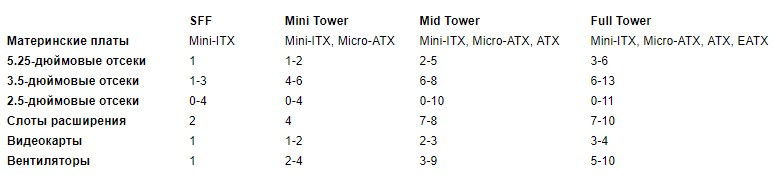
5.25-дюймовые отсеки нужны для оптических приводов (DVD и Blu-ray), кардридеров и контроллеров систем охлаждения. Почти всегда это устройство, доступ к которому можно получить снаружи корпуса.
3.5-дюймовые отсеки нужны для установки жестких дисков (HDD), кардридеров, USB-хабов и вентиляторов охлаждения. 2.5-дюймовые пригодятся для твердотельных накопителей (SSD) и «ноутбучных» жестких дисков. Стоит отметить, что 2.5-дюймовые накопители всегда можно установить и в 3.5-дюймовый отсек — для этого нужно использовать простой и дешевый переходник.
Слоты расширения нужны для установки графических карт, звуковых карт, сетевых карт (Wi-Fi, Bluetooth, Ethernet) и адаптеров. Стоит отметить, что видеокарты из-за массивных систем охлаждения часто занимают два или даже три слота.

HTPC и SFF (Small Form Factor)
Когда-то такие корпусы считались очень нишевыми, но в последние годы они резко набрали популярность. Все благодаря минитюаризации мощных компонентов, которые теперь можно уместить даже здесь.
HTPC — идеальный выбор для компьютера, который вы хотите сделать центром домашних мультимедиа-развлечений. Такой корпус легко расположить под телевизором (или даже повесить за ним), а вычислительных возможностей компьютера внутри с лихвой хватит для воспроизведения музыки и видео в любых современных форматах. Кроме того, такой ПК не будет издавать ни звука — часто можно обойтись даже пассивным охлаждением.
SFF-корпусы с материнской платой форм-фактора Mini-ITX внутри — настоящая находка для тех, кто работает или играет в условиях ограниченного пространства. Речь идет о маленьких жилых комнатах и небольших офисах. Кроме того, ремонтировать и улучшать такой ПК будет куда проще, чем ноутбук. Вес при этом будет составлять всего 4-7 кг — его легко можно будет в случае чего взять с собой.

Mini Tower
Копрусы типа Mini Tower становятся все более частым выбором для обычных домашних ПК — и бюджетных, и достаточно мощных, предназначенных для современных видеоигр.
На современную материнскую плату форм-фактора MicroATX со свежим чипсетом Intel или AMD можно установить и топовый процессор, и достаточно производительный кулер для него, и одну из флагманских видеокарт (хоть и придется выбрать что-то довольно компактное). Впрочем, часто во время сборки придется попотеть — пространства внутри минимум, и красиво расположить все на своих местах сможет разве что специалист. Кроме того, во многих случаях понадобится использовать специальный компактный блок питания, который при сравнимых характеристиках будет заметно дороже обычного, полноразмерного.
При всем этом Mini Tower тоже можно установить в незаметном углу, где компьютер не только не будет привлекать внимание глаз, но и будет почти неслышимым для ушей окружающих.

Mid Tower
Этот форм-фактор был и остается самым популярным уже несколько десятилетий. Материнские платы типа ATX позволяют фантазии развернуться всерьез — при желании и две видеокарты можно уместить, и сложную систему жидкостного охлаждения с жесткими трубками, большим радиатором и мощной помпой.
Если вы хотите собрать обычный геймерский ПК, то Mid Tower — это, скорее всего, именно ваш выбор. В такой корпус легко установить полноразмерную видеокарту длиной около 31 см и толщиной в два-три слота расширения.
Кроме того, компоненты внутри Mid Tower будут получать адекватный приток холодного воздуха. При должном и достаточном использовании вентиляторов (и регулярной чистке от пыли) температуры видеокарты и процессора никогда не превысят 70-80 градусов Цельсия даже в самых напряженных моментах.
Наконец, сборка компьютера в корпусе Mid Tower / ATX — это почти как сборка конструктора LEGO. Тут можно и легко добраться до любого компонента (и места его установки), и красиво и аккуратно уложить все присутствующие внутри кабели, чтобы они не напоминали гнездо какой-то экзотической птицы. Последнее, опять-таки, положительно влияет на циркуляцию воздуха.

Full Tower
Корпусы Full Tower почти всегда использовались энтузиастами, администраторами, оверклокерами и хардкорными геймерами. Зачем собирать настолько большой ПК? Попытаемся объяснить.
Во-первых, в Full Tower можно установить материнскую плату типа E-ATX или CEB, и это очень полезно для высокопроизводительных серверов, которые могут использовать сразу два процессора и огромный объем оперативной памяти (для чего нужно много слотов).
Во-вторых, Full Tower позволяет создать кастомную систему охлаждения любой сложности — с 230-миллиметровыми вентиляторами, двойными «башенными» радиаторами и прочими излишествами. Все это привлекает любителей разгона, которые готовы пойти на любые жертвы ради еще десятка мегагерц.
В-третьих, если вы хотите собрать бескомпромиссный игровой ПК, то лучше Full Tower вариантов нет. Такой корпус легко обеспечит охлаждение двух топовых видеокарт и процессора вроде Intel Core i9-9900K. Хотите использовать три монитора и играть в разрешении 4K? Full Tower обеспечит ваш будущий компьютер необходимым пространством.
Важные особенности
Отсеки для жестких дисков и места для монтажа SSD
Как мы уже сказали, убедитесь в том, что ваш будущий корпус имеет достаточно места для установки всех накопителей, которые вы хотите использовать в своем ПК. Иногда SSD можно монтировать на заднюю часть трея материнской платы. Продвинутые компьютеры можно оснастить красивым контроллером системы охлаждения, для чего понадобится 5.25-дюймовый отсек.
Возможность разборки без использования инструментов
Когда-то давно практически любой компьютер можно было «открыть» только с помощью отвертки. Но это в прошлом! Почти все современные корпусы для ПК (по крайней мере, если речь идет не о совсем уж бюджетных моделях) имеют затяжки, крепления и винты, которые можно легко снять и выкрутить пальцами.
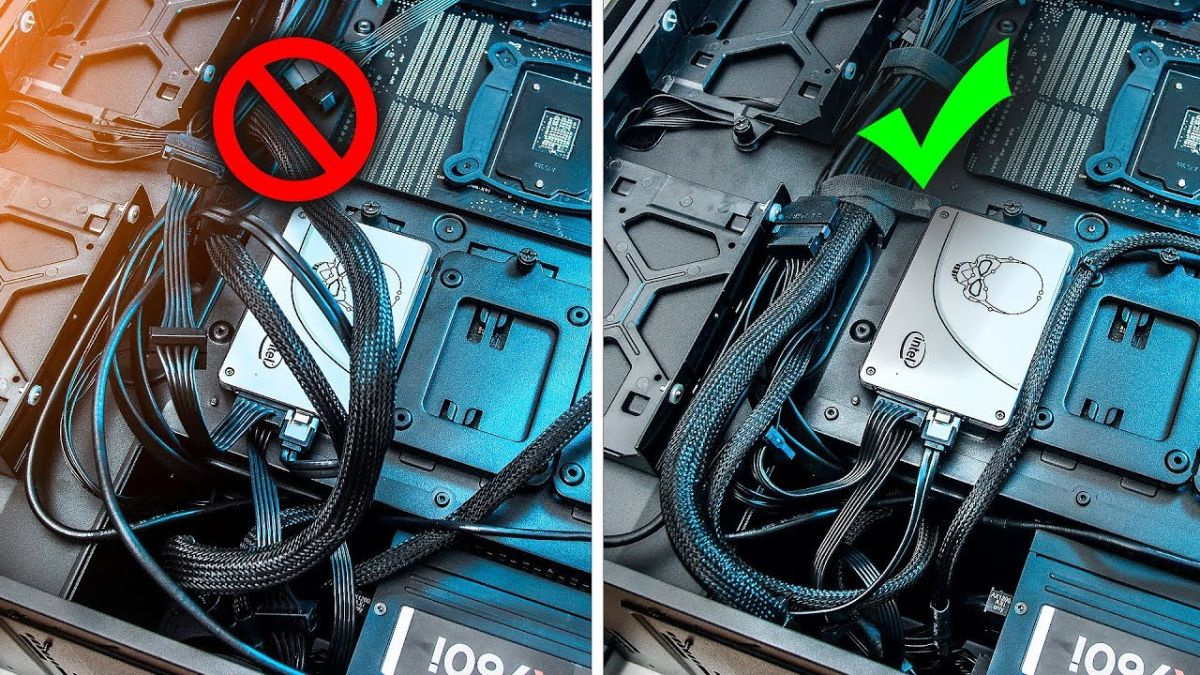
Укладка кабелей
Если вы хотите собирать свой компьютер самостоятельно, лучше обратить внимание на корпусы, которые имеют специальные выемки с другой стороны трея материнской платы, в которые нужно помещать кабели. Так они не будут мозолить глаза и мешать нормальному прохождению воздуха, который обеспечивает охлаждение горячих компонентов вроде видеокарты и процессора. В современных корпусах часто можно найти резиновые изолирующие втулки, которые позволят уложить кабели еще аккуратнее, а иногда они снабжаются даже специальными панелями, которые их полностью закрывают.
Вырез для легкого снятия кулера на процессоре
Продвинутые корпусы для ПК часто имеют специальный вырез на трее материнской платы. Такой вырез сильно облегчит процесс снятия кулера и радиатора с процессора — эту операцию вряд ли придется проводить часто, но когда придется, вы будете очень рады тому, что выбрали именно такой корпус.
Порты на передней и верхней панели
Передняя панель даже самого дешевого корпуса будет иметь не только кнопку включения, но и пару портов типа USB-A 2.0, а также аудиовыход и вход для микрофона. Но лучше выбрать что-то посовременнее — как минимум с парой USB-A 3.0 и одним USB-C. Встречаются корпусы и с вынесенными на переднюю панель элементами управления RGB-подсветки и вентиляторов.

Вентиляторы и циркуляция воздуха
Чем больше вентиляторов, тем лучше охлаждение — это простое правило. Самый минимум для любого более-менее мощного компьютера — это два вентилятора, один из которых работает на вдув, а второй работает на выдув. Часто корпусы продаются со свободными местами, на которые можно установить дополнительные вентиляторы или радиаторы.
Если говорить о циркуляции, то лучше обратиться к мнению специалистов о конкретной модели, и прочесть или посмотреть несколько обзоров в интернете. Один из лучших примеров недорогого корпуса с очень продуманным путем воздуха — Silverstone RL06, который оснащен сразу тремя фронтальными 120-миллиметровыми вентиляторами и не имеет лишних элементов, которые бы мешали нормальной циркуляции.
Пылевые фильтры
Современные корпусы часто оснащаются пылевыми фильтрами — без них внутренности компьютера почти в любых условиях быстро покроются толстым слоем микроскопических частиц, которые будут серьезно мешать работать кулерам и просто портить внешний вид компонентов. Легко снимаемые фильтры позволят избежать этой проблемы — главное не забывать их регулярно чистить (а сделать это можно обычным пылесосом).
Звукоизоляция
Обычно чем корпус дороже, тем лучше он сдерживает внутри шумы от вибрации кулеров и жестких дисков. Если производитель прямо позиционирует корпус как «звукоизолированный», стоит обратить внимание на возомжность нормальной циркуляции воздуха внутри — изоляция отбирает значительный объем пространства. С другой стороны, что такое пара лишних градусов против тишины и спокойствия! Стоит отметить, что более крупные и медленные 140-миллиметровые вентиляторы почти всегда работают тише, чем 92- и 80-миллиметровые.

Поддержка водяных систем охлаждения
Водяные AiO-кулеры сделали такой способ охлаждения процессоров особенно популярным, но такие кулеры требуют использования довольно крупных радиаторов. Скорее всего, в Mini Tower такой не уместить, но большая часть корпусов типа Mid Tower позволит легко установить радиатор размером до 240 мм — сверху или снизу.
Если же вы хотите использовать огромный 360-миллиметровый радиатор, то наверняка придется выбрать корпус типа Full Tower (впрочем, некоторые крупные Mid Tower-варианты вроде Phanteks Enthoo Evolv X тоже позволяют установить такой).
Дорогие топовые корпусы, предназначенные для мощных компьютеров, иногда имеют отдельное пространство, которое можно использовать для размещения резервуаров охлаждающей жидкости и других элементов сложной водяной системы охлаждения.
Окна из закаленного стекла
Особой практической пользы у таких окон нет, более того — их очень легко повредить при неаккуратном обращении. Зато выглядят компьютеры, компоненты которых находятся за закаленным стеклом, просто великолепно! Главное — следить за тем, чтобы углы такого окна не подвергались никаким, даже самым слабым ударам.
Встроенная RGB-подсветка
RGB-подсветка должна быть в любом уважающем себя геймерском компьютере! Ладно, на самом деле, конечно, это не совсем так, но разноцветные светодиоды и правда очень популярны. Реализация такой подсветки в каждом корпусе очень индивидуальна, так что какие-то конкретные советы давать сложно — все зависит от вашего вкуса. Впрочем, обратим внимание на одну деталь — убедитесь в том, что сможете управлять такой подсветкой! Либо с помощью отдельных кнопок на самом корпусе, либо с помощью внутреннего контроллера (который, в свою очередь, должен быть совместим с системой подсветки конкретного производителя и поддерживать подключение достаточного количества элементов).
Заключение
Энтузиасты почти наверняка предпочтут корпус типа Full Tower — он позволит реализовать любые планы по сборке компьютера самой смелой конфигурации, не экономя на охлаждении и компонентах (если только задача не состоит в сборке ПК поменьше).
Большинству обычных пользователей подойдет Mid Tower — в него поместятся почти любые материнские платы, видеокарты и кулеры процессоров, а возиться с аккуратной укладкой кабелей долго не придется.
Mini Tower и SFF пригодятся в том случае, если вы хотите, чтобы компьютер не занимал слишком много места в помещении, а также не привлекал слишком много внимания. Кроме того, такой ПК в случае чего гораздо легче будет перенести в другую комнату или взять с собой в поездку. При сборке нужно внимательно учитывать все ограничения, но результат вас удивит — даже внутри SFF-корпуса можно собрать весьма мощную машину, если задаться такой целью изначально.
В чем разница между размерами корпуса компьютера и какой из них подойдет вам лучше всего? Узнайте ответ в этой статье, когда мы сравним различные размеры корпусов для ПК.
Мы не можем говорить о других вещах, но размер имеет большое значение для корпуса настольного компьютера.
Во-первых, он определяет тип и количество компонентов, которые поместятся внутри вашего компьютера. Подробнее см. Ниже в разделе «Сравнение размеров корпуса компьютера» .
Большинство корпусов компьютеров бывают четырех разных размеров: малый форм-фактор (SFF), мини-башня (Mini-Tower), средняя башня (Mid-Tower), большая башня (Full Tower) и самый большой (Super Tower) который имеет индивидуальные размеры. На изображении ниже показано четкое различие между размерами корпусов ПК:

Размеры корпуса ПК в сантиметрах, указаны в большую сторону
Сравнение размеров корпуса компьютера
В отличие от форм-факторов материнских плат , для корпусов компьютеров нет стандартизированных спецификаций. Тем не менее, наша таблица размеров корпуса компьютера ниже применима к подавляющему большинству корпусов ПК:
- MiniTower (178 × 432 × 432)
- MidiTower (183 × 432 × 490)
- Full (или Big) Tower (190 × 482 × 820)
- SuperFullTower (разные размеры)
Малый форм-фактор (корпус Mini-ITX)

Корпуса с малым форм-фактором, когда-то считавшиеся нишевыми с ограниченным использованием, в последние годы быстро набирают популярность. Почему эта новообретенная любовь к компьютерному корпусу самого маленького размера? Давайте выясним.
Mini Tower (корпус MicroATX)

Поскольку все больше и больше людей обращаются к корпусам меньшего размера, мини-башни постепенно заменяют средние корпуса как наиболее распространенный размер корпуса для среднего потребителя. Это растущее предпочтение корпусов MicroATX неудивительно, если учесть следующее:
Mid Tower (корпус ATX)

Раньше Mid Tower была стандартным размером корпуса компьютера для большинства людей , независимо от использования. В то время как его младшие братья и сестры со временем уменьшили свою долю рынка, корпуса ATX остаются популярными по сей день, и есть веские причины для выбора одного из них:
31 см (12,1 дюйма) в длину. Большинство Mid Tower могут поддерживать две видеокарты, обеспечивая достаточно игровых мощностей как минимум для 95% геймеров.
Full Tower (корпус EATX)

При выборе материнской платы нужно учитывать не только её технические характеристики, но и форм-фактор. Это стандарт, задающий размеры технического изделия, а также описывающий его дополнительные технические параметры. Ими могут быть: форма, типы дополнительных элементов, размещаемых на устройстве, их положение и ориентация.
От форм-фактора напрямую зависит размер подбираемой системной платы. Кроме того, в некоторых корпусах системных блоков не предусмотрены отверстия для крепления материнских плат разных типоразмеров. Это значит, что вы не сможете зафиксировать плату неподходящих габаритов без модификации корпуса. На момент написания статьи самыми популярными типоразмерами системных плат являются Mini-ATX, Micro-ATX, ATX и E-ATX. В этой статье мы расскажем, как узнать форм фактор материнской платы, установленной в вашем компьютере.
Как узнать форм-фактор материнской платы
1. Поиск информации в интернете
Самый простой способ узнать форм-фактор материнской платы — посмотреть на официальном сайте производителя. Для этого нужно точно знать название модели системной платы. Если же вам необходимо получить такую информацию об уже установленной в системный блок материнке, воспользуйтесь утилитой Сведения о системе. Она интегрирована во все современные версии операционной системы Windows. Для этого нажмите на клавиатуре комбинацию клавиш Win+R. В текстовом поле открывшегося окна выполните команду msinfo32.

В результате загрузится системная утилита Сведения о системе. Есть и другие способы это сделать. В Windows 10 (обычно справа от кнопки Пуск) находится значок в виде лупы. После его нажатия в открывшемся окне можно ввести не только команду msinfo32, но и просто фразу «Сведения о системе» и затем выполнить поиск. Ещё проще сразу запустить эту утилиту — это пункт системного меню: Средства администрирования Windows -> Сведения о системе.
В правой части открывшегося окна обратите внимание на параметры: Модель основной платы и Изготовитель основной платы, содержащие нужную нам для дальнейшего поиска информацию о производителе и модели материнской платы.

Узнав модель системной платы, зайдите на официальный сайт производителя. Далее, с помощью функции поиска на сайте найдите нужную материнскую плату и перейдите в раздел со спецификацией. В перечне технических характеристик вы и найдёте информацию о форм-факторе.

Обратите внимание, что поиск данных о форм-факторе только лишь на официальном сайте не является обязательным условием. Аналогичную информацию вы можете найти на сайте любого магазина, занимающегося продажей этой модели материнской платы. К слову, приблизительно по такой же схеме можно получить данные и о сокете вашей материнки. Об этом мы подробнее рассказывали в статье: Как узнать сокет материнской платы.
2. Измерение габаритов платы
Мы уже упоминали в начале статьи, что все форм-факторы отличаются друг от друга физическими размерами. Именно поэтому определить искомый параметр можно, попросту измерив длину и ширину материнской платы. Если она уже установлена в компьютер, перед замерами обязательно отключите его от электрической сети. Популярные на сегодняшний день форм-факторы имеют следующие размеры:
Выводы
Теперь вы знаете, как определить форм фактор материнской платы, и это не так уж и сложно. Представленная информация будет полезной в процессе сборки компьютера или замены одной системной платы на другую. Если с форм-фактором вы определились, но не знаете, какому производителю отдать предпочтение, то рекомендуем ознакомиться с нашей статьёй: Лучшие производители материнских плат. В ней мы рассказали о наиболее востребованных на рынке моделях материнок от самых популярных производителей.
Если вы нашли ошибку, пожалуйста, выделите фрагмент текста и нажмите Ctrl+Enter.
Корпус для компьютера зачастую покупают, ориентируясь больше на ценовой показатель, чем на другие характеристики. Но такой подход является не правильным. Конечно, дорогостоящий огроменный корпус, продуваемый со всех сторон, нужен не всем. Но именно от качества исполнения и функциональности корпуса зависит, насколько холодно и тихо будет работать ваш ПК. В этой статье мы расскажем об основных форм-факторах компьютерных корпусов, а также важных функциях и возможностях, которые должны быть предусмотрены в каждом приличном корпусе.

Самостоятельно подобрать и купить компьютерный корпус можно в соответствующем каталоге по приведенной ссылке. А ниже мы расскажем о том, на что важно обратить внимание при выборе.
От мала до велика
Первоочередным критерием выбора компьютерного корпуса, пожалуй, является его размер и, соответственно, совместимость с материнскими платами того или иного формата (см. статью «Как выбрать материнскую плату для компьютера?»). Основных форм-факторов корпусов пять: Mini-ITX, Desktop, Mini Tower, Midi Tower и Full Tower.
 |
Mini-ITX — самые компактные корпуса для материнок Mini-ITX. Могут быть как тонкими, так и кубическими. Первые предназначены для построения ПК, исполняющих роль домашних мультимедийных центров (HTPC), а вторые — для многодисковых NAS-хранилищ и компактных игровых систем (SteamMachine). Тонкие корпуса либо вообще лишены слотов расширения PCI, либо имеют низкопрофильные слоты, то есть совместимы только с низкопрофильными видеокартами (максимум — GeForce GTX 750 Ti). Кубические же корпуса обладают двумя полноценными слотами PCI и зачастую позволяют устанавливать даже длинные видеокарты (до 30 см).
Кубические Mini-ITX-корпуса совместимы с полноразмерными блоками питания ATX, тогда как тонкие — только с миниатюрными SFX, TFX либо вообще требуют внешний выносной БП (см. статью «Как выбрать блок питания для компьютера?»). Блок питания может поставляться в комплекте или же отсутствовать. Посадочных мест для 2,5-дюймовых дисков гарантировано одно-два. А вот с 3,5-дюймовыми креплениями бывает по-разному: у кубических корпусов таких креплений до четырех, а у тонких может не быть ни одного. Крепления же 5,25 дюйма могут полностью отсутствовать даже у кубических корпусов, уже не говоря о тонких. Главным же недостатком Mini-ITX-корпусов является неаккуратная укладка проводов и, как результат, плохая вентиляция.
Desktop — те же тонкие Mini-ITX-корпуса, но ориентированные на установку в горизонтальном положении (в нишу под телевизором либо как подставка под монитор). Некоторые Desktop-корпуса комплектуются подставкой для установки в вертикальном положении, что позволяет спрятать ПК за монитором или телевизором.
 |
Mini Tower — среднеразмерные корпуса для матерински плат MicroATX с четырьмя слотами расширения PCI (можно установить две двухслотовые видеокарты или одну видеокарту плюс, например, сетевую и звуковую карты). Благодаря невысокой стоимости как корпусов, так и материнок (на младших чипсетах), Mini Tower чаще всего применяются для сборки офисных ПК. Впрочем, ничто не воспрещает собрать в качественно сделанном MiniTower-корпусе мощную игровую систему. Расположение блока питания ATX в большинстве случаев верхнее, то есть БП участвует в циркуляции воздуха внутри корпуса. Гарантируется как минимум по одному слоту для 5,25-дюймового оптического привода и 3,5-дюймового кард-ридера, а также не менее двух слотов для 3,5-дюймовых HDD и хотя бы один слот для 2,5-дюймового SSD.
Midi Tower — полноразмерные корпуса для материнских плат ATX (семь слотов PCI), а в некоторых случаях даже E-ATX (платформа Intel LGA2011-v3, шесть слотов для оперативной памяти). Благодаря широчайшему ассортименту, Midi Tower используются как основа самых разнообразных ПК: домашних мультимедийных, игровых и даже сверхмощных энтузиастских. В дешевых MidiTower-корпусах расположение блока питания ATX верхнее (простенький БП может поставляться в комплекте), а в более дорогих — нижнее, то есть БП (докупается отдельно) не втягивает горячий воздух, выделяемый другими компонентами ПК, и в результате работает тише.
Слотов 5,25 дюйма не менее двух, что позволяет установить не только оптический привод, но и реобас (может поставляться в комплекте с корпусом) или даже информационный экран с температурами (опять же может идти в комплекте). Разъемов для 3,5-дюймовых HDD может быть до восьми штук, причем половина из них зачастую сделана съемной, чтобы поместилась длинная видеокарта. А посадочные места для 2,5-дюймовых SSD все чаще прячут за панель крепления материнской платы.
 |
Full Tower — самые большие и увесистые корпуса для материнских плат ATX, E-ATX и XL-ATX (десять слотов PCI для связки из четырех видеокарт). Большой вес (до 20 кг) минимизирует вибрацию, благодаря чему ПК не издает свойственный дешевым тонкостенным корпусам неприятный звенящий звук. Правда, материнские платы XL-ATX и, как результат, корпуса Full Tower постепенно уходят на пенсию. Им на смену уже пришел новый неофициальный форм-фактор Super Tower, который умещает расширенную функциональность в габариты классического Midi Tower.
Отличительными чертами Super Tower являются: обязательная совместимость с широкими материнками E-ATX, скрытая укладка проводов за панелью крепления материнской платы (улучшает циркуляцию воздуха внутри ПК), наличие легкосъемных пылевых фильтров на местах крепления вентиляторов и возможность установить систему жидкостного охлаждения (заводскую или собственноручно собранную). Опционально SuperTower-корпуса могут оснащаться прозрачным боковым окном — практической пользы это не несет, но с эстетической точки зрения имеет место быть, особенно если остальные компьютерные компоненты имеют подсветку. Предназначены Full Tower и Super Tower корпуса исключительно для заядлый геймеров и компьютерных энтузиастов.
Разнообразие брендов
 |
На отечественном рынке представлена продукция нескольких десятков производителей компьютерных корпусов на любой вкус и кошелек. Из недорогих Mini и Midi Tower решений внимания заслуживают прежде всего модели Aerocool (удобная сборка), Zalman (предустановлены тихие вентиляторы) и Deepсool (дешевле двух вышеупомянутых брендов при соизмеримом качестве исполнения). Самые практичные Mini-ITX-корпуса предлагают Cooler Master и Fractal Design. А самые вместительные Full Tower и Super Tower корпуса производят Corsair, Thermaltake и новый игрок на рынке — NZXT (суббренд компании Razer). Но выбирая компьютерный корпус, не зацикливайтесь на одной лишь практичности, а выбирайте тот, который нравится внешне. Ведь все остальные компоненты ПК будут сокрыты от глаз, а корпус будет всегда на виду.
Читайте также:

